做前后端分离开发的时候,有时候需要将浏览器设置成支持跨域模式,下面是各浏览器的跨域设置方法。
chrome
mac使用终端运行以下命令:
open -a Google\ Chrome --args --disable-web-security --user-data-diropen -a “/Applications/Google Chrome.app” --args --disable-web-security --user-data-dir=/Users/yourname/chromeDevUserData/
windows使用以下方法:
- 在电脑上新建一个目录,例如:C:\MyChromeDevUserData
- 在属性页面中的目标输入框里加上 --disable-web-security --user-data-dir=C:\MyChromeDevUserData,–user-data-dir的值就是刚才新建的目录。
- 点击应用和确定后关闭属性页面,并打开chrome浏览器。
- 再次打开chrome,发现有“–disable-web-security”相关的提示,说明chrome可以正常跨域工作了。

firefox
-
点击附加组件
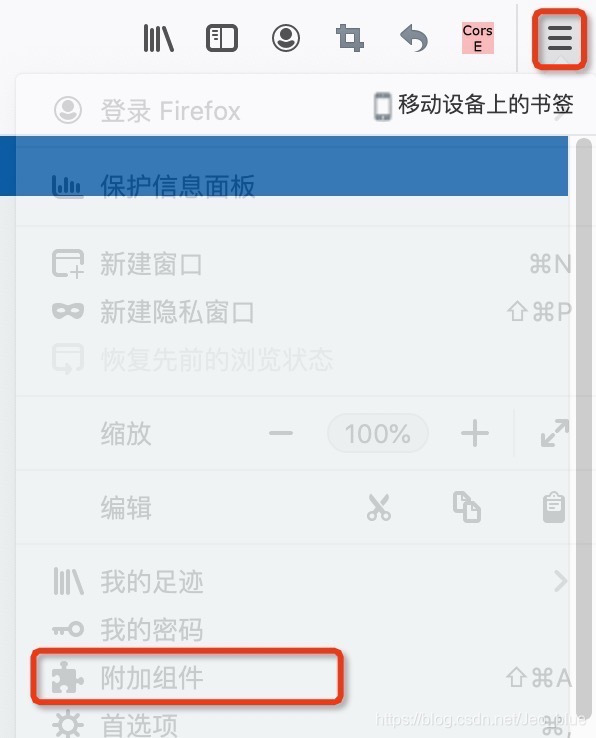
-
寻找更多附加组件输入“CORS Everywhere”回车
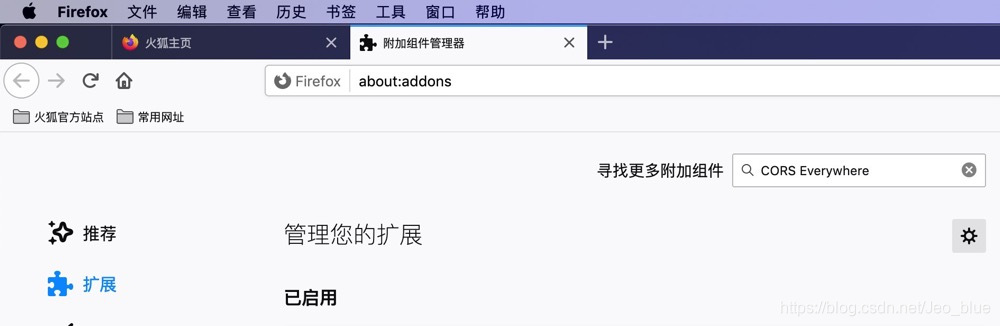
-
点击搜索结果进入详情,点击添加到 Firefox (或者直接浏览器地址输入:https://addons.mozilla.org/en-US/firefox/addon/cors-everywhere/,省略以上步骤)
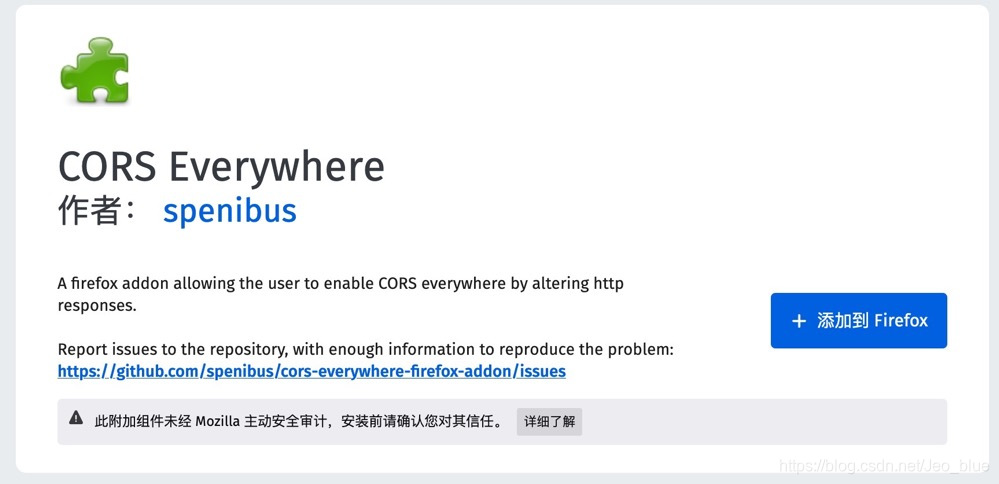
-
将其打开

safari
-
点击偏好设置 > 选择高级 > 勾选“在菜单栏中显示开发菜单”
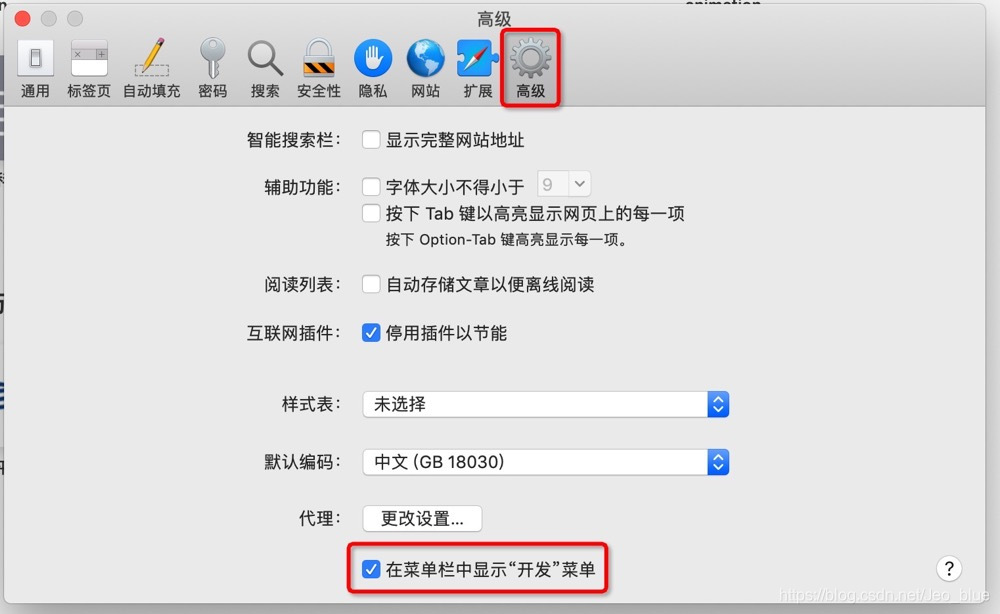
-
在“开发”菜单中选中“停止跨源限制”






 本文介绍了在Chrome、Firefox和Safari浏览器中开启跨域模式的方法,包括在Chrome的mac和Windows系统上的命令行操作,Firefox安装CORS Everywhere扩展,以及Safari启用‘停止跨源限制’设置。
本文介绍了在Chrome、Firefox和Safari浏览器中开启跨域模式的方法,包括在Chrome的mac和Windows系统上的命令行操作,Firefox安装CORS Everywhere扩展,以及Safari启用‘停止跨源限制’设置。
















 4732
4732

 被折叠的 条评论
为什么被折叠?
被折叠的 条评论
为什么被折叠?








